最近有使用win7 64位旗舰版系统用户向小编反馈,打开电脑进入系统后发现桌面一片空白,所有图标不见了,即使重启之后还是一个图标都没有。那么遇到win7桌面所有图标不见了怎么办呢?出现桌面图标全部消失很有可能是html' target='_blank'>系统设置出了问题,下面由小编跟大家介绍win7桌面图标消失的解决方法。
解决方法:
1、首先在桌面使用“Win + R”快捷键打开“运行”窗口,输入“gpedit.msc”命令并敲回车打开组策略,如下图所示;
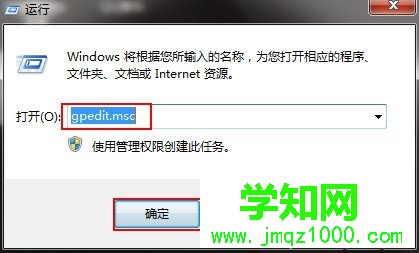
2、打开“本地组策略编辑器”窗口后,在左侧依次展开“用户配置--管理模板--桌面”,在右侧窗口双击“隐藏和禁用桌面上的所有项目”;
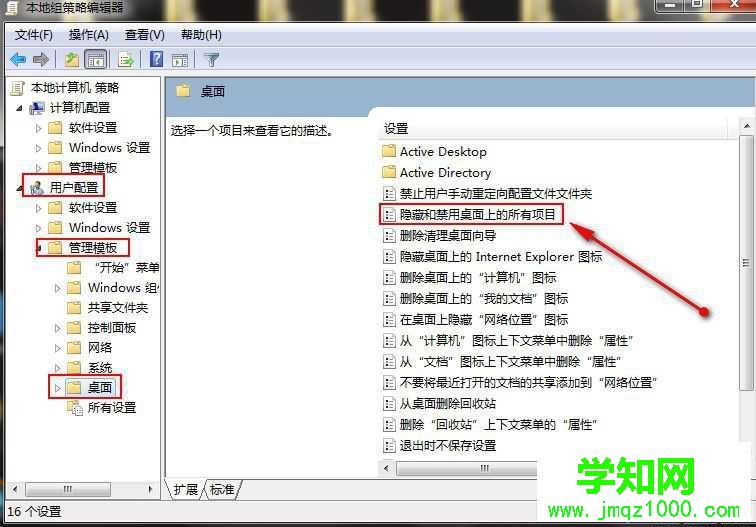
3、打开新窗口后,选择“已禁用”,最后点击确定即可。
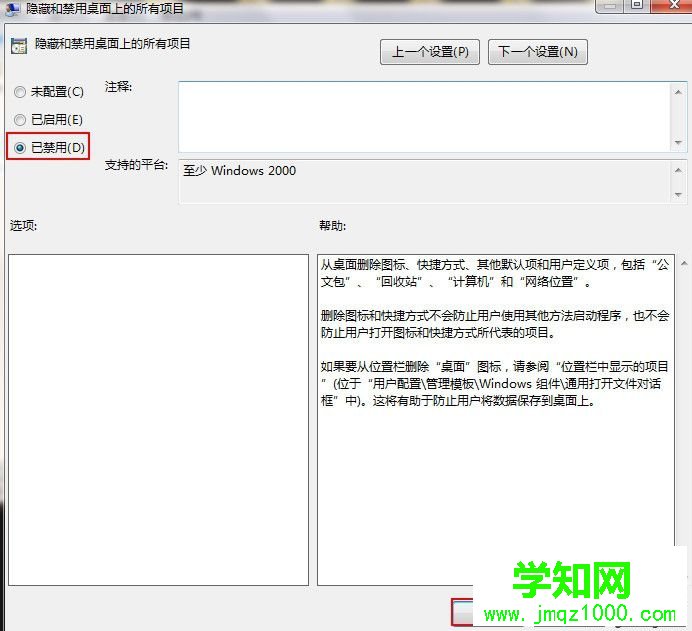
关于win7桌面图标消失的解决方法小编就跟大家介绍到这里了,有遇到类似问题不知道怎么解决的win7用户可以开尝试此方法,希望能解决大家的问题。
相关教程:win7系统桌面图标不见win7系统桌面图标win7桌面ie图标不见了win7隐藏桌面所有图标windows7桌面图标不见郑重声明:本文版权归原作者所有,转载文章仅为传播更多信息之目的,如作者信息标记有误,请第一时间联系我们修改或删除,多谢。
新闻热点
疑难解答